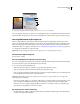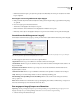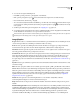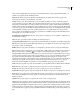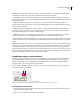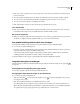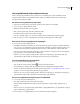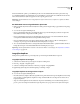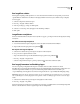Operation Manual
337
PHOTOSHOP CS4 GEBRUIKEN
Lagen
Techniek Vloeiend, Gegraveerd - hard en Gegraveerd - zacht zijn beschikbaar voor Schuine kant en reliëf-effecten,
terwijl Zachter en Exact van toepassing zijn op de effecten Gloed buiten en Gloed binnen.
• Vloeiend Met Vloeiend worden de begrenzingen van een omgevingskleur enigszins vervaagd. Dit is handig voor
alle typen omgevingskleuren, of de randen nu zacht of hard zijn. Bij grotere vormen gaan gedetailleerde elementen met
deze techniek verloren.
• Gegraveerd - hard Met Gegraveerd - hard gebruikt u een afstandmeettechniek die met name geschikt is voor
scherpe randen van anti-aliased vormen, zoals tekst. Bij deze techniek blijven meer gedetailleerde elementen behouden
dan bij de techniek Vloeiend.
• Gegraveerd - zacht Met Gegraveerd - zacht gebruikt u een aangepaste afstandmeettechniek die misschien niet zo
nauwkeurig werkt als Gegraveerd - hard, maar die geschikt is voor een groter scala aan randen. Bij deze techniek
blijven meer elementen behouden dan bij de techniek Vloeiend.
• Zachter Hiermee past u een vervagingseffect toe dat geschikt is voor alle typen omgevingskleuren, of de randen nu
zacht of hard zijn. Bij grotere vormen gaan gedetailleerde elementen met de techniek Zachter verloren.
• Exact Gebruikt een afstandmeettechniek die een gloed als resultaat geeft en die met name geschikt is bij de harde
randen van anti-aliased vormen, zoals tekst. Bij deze techniek blijven meer kenmerken behouden dan bij de techniek
Zachter.
Structuur Hiermee past u een structuur toe. Met Schaal kunt u de grootte van de structuur schalen. Schakel Koppelen
met laag in als u de structuur wilt verplaatsen met de laag als u de laag verplaatst. Met Omkeren draait u de structuur
om. Met Diepte bepaalt u de mate en de richting (omhoog/omlaag) waarmee de structuur wordt toegepast. Klik op
Herkomst magnetisch om de oorsprong van het patroon gelijk te stellen aan de oorsprong van het document (wanneer
Koppelen met laag is uitgeschakeld) of om de oorsprong in de linkerbovenhoek van de laag te plaatsen (als Koppelen
met laag is ingeschakeld). Sleep de structuur naar de positie op de laag.
Laageffecten aanpassen met contouren
Als u aangepaste laagstijlen maakt, kunt u binnen een bepaald bereik contouren gebruiken om de vorm te bepalen bij
de effecten Slagschaduw, Schaduw binnen, Gloed buiten, Schuine kant en reliëf en Satijn. Als u bijvoorbeeld een
lineaire contour gebruikt voor een slagschaduw wordt de dekking minder bij een lineaire overgang. Gebruik een
aangepaste contour om een unieke schaduwovergang te maken.
U kunt contouren selecteren, herstellen, verwijderen of de voorvertoning ervan wijzigen in het pop-updeelvenster
Contour en in Beheer voorinstellingen.
Gedetailleerd dialoogvenster Laagstijl voor het effect Slagschaduw
A. Klik om het dialoogvenster Contourbewerker weer te geven. B. Klik om het pop-updeelvenster weer te geven.
Een aangepaste contour maken
1 Selecteer het effect Slagschaduw, Schaduw binnen, Gloed binnen, Gloed buiten, Schuine kant en reliëf, Contour of
Satijn in het dialoogvenster Laagstijl.
2 Klik op de contourminiatuur in het dialoogvenster Laagstijl.
AB